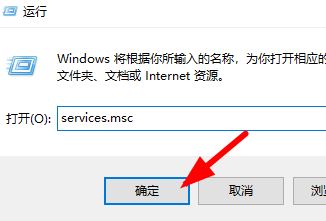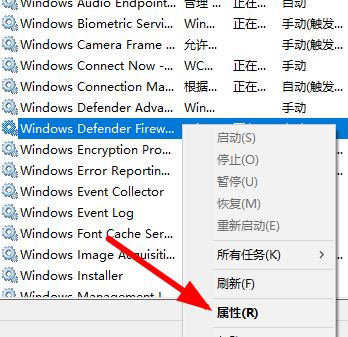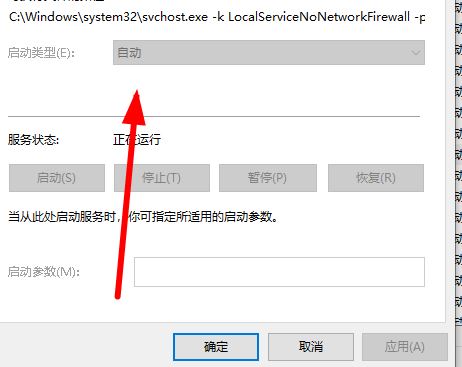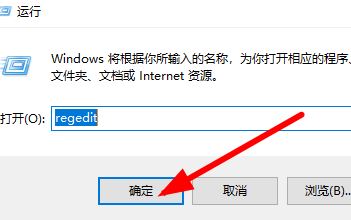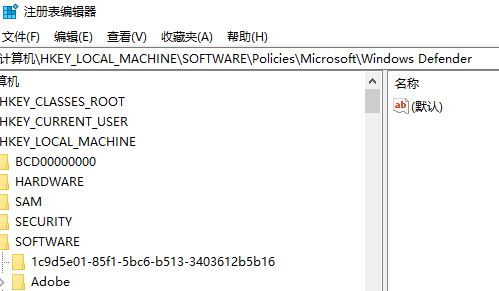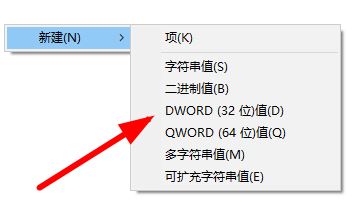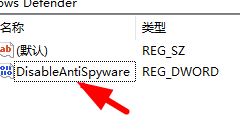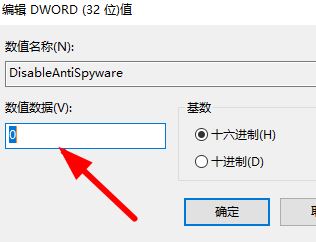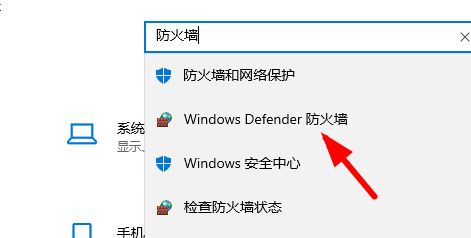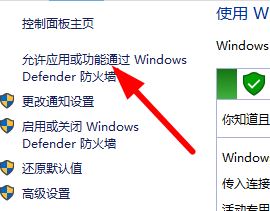win10安装字体提示无效怎么办? win10不是有效字体的解决办法
为了使系统的的字体或者打印word、使用ps制图的时候能够更加的漂亮独具个性,我们可以通过给系统添加新字体的方法达到目的。安装字体之后也也可以使自己的系统更加的美观。安装字体虽然简单但也有不少用户遇到了安装失败的现象,比如最近有个用户向小编反应在win10系统中安装新字体失败提示“不是有效字体”的现象。对于遇到这种问题,我们可以按下面进行修复。
解决方法如下
方法一:
1、“win+R”快捷键开启运行,输入“service.msc”,点击“确定”打开。
2、进入到新的窗口界面后,找到“Windows Defender Firewall”服务,右击选择选项列表中的“属性”。
3、然后在打开的窗口中,将“启动类型”设置为“自动”,最后点击“服务状态”中的“启动”按钮就可以了。
方法二:
1、“win+R”开启运行窗口,在其中输入“regedit”,点击“确定”打开。
2、进入到新的窗口界面后,依次点击左侧栏中的“计算机HKEY_LOCAL_MACHINESOFTWAREPoliciesMicrosoftWindows Defender”。
3、随后右击右侧空白位置,选择“新建”一个“DWORD值”,并将其命名为“DisableAntiSpyware”。
4、再双击打开“DisableAntiSpyware”,将“数值数据”改为“1”,点击“确定”保存。
5、接着“win+i”打开“设置”界面,在搜索框中输入“Windows defender 防火墙”进入。
6、在打开的窗口界面中,点击左上角的“启用或关闭Windows defender防火墙”。
7、最后将下图中的两个“关闭防火墙”都勾选上即可解决问题。
上一篇:win10平板模式怎么关闭? win10退出平板模式的教程
栏 目:Windows系列
下一篇:window10搜索框如何变小 window10任务栏搜索框缩小的方法
本文标题:win10安装字体提示无效怎么办? win10不是有效字体的解决办法
本文地址:https://www.fushidao.cc/system/628.html
您可能感兴趣的文章
- 09-13windows11经典右键菜单
- 09-13win11添加软件快捷方式
- 09-13电脑右键怎么添加应用
- 09-13怎么在右键新建里添加
- 09-13win11右键bug
- 09-13win11右键无反应
- 09-13win11右键菜单
- 09-13windows11右键没反应
- 09-13win11鼠标右键选项怎么设置
- 09-08Win10右键添加以管理员身份运行的方法


阅读排行
推荐教程
- 08-12Win11 LTSC 根本不适合个人用户? LTSC版本的优缺点分析
- 08-12windows11选择哪个版本? Win11家庭版与专业版深度对比
- 08-21Win11如何更改系统语言?Win11更改系统语言教程
- 01-02如何设置动态壁纸? Win11设置壁纸自动更换的教程
- 08-18Win11截图快捷键在哪-Win11设置截图快捷键的方法
- 08-12win10系统怎么开启定期扫描病毒功能? win10定期扫描病毒功打开方法
- 08-30Win11微软五笔输入法如何添加?Win11微软五笔输入法添加方法
- 01-02电脑自动更换壁纸怎么关? Win7取消主题自动更换的教程
- 08-27Win11电脑怎么隐藏文件?Win11怎么显示隐藏文件/文件夹?
- 08-12win10机械硬盘怎么提升速度 Win10机械硬盘提高读写速度的方法